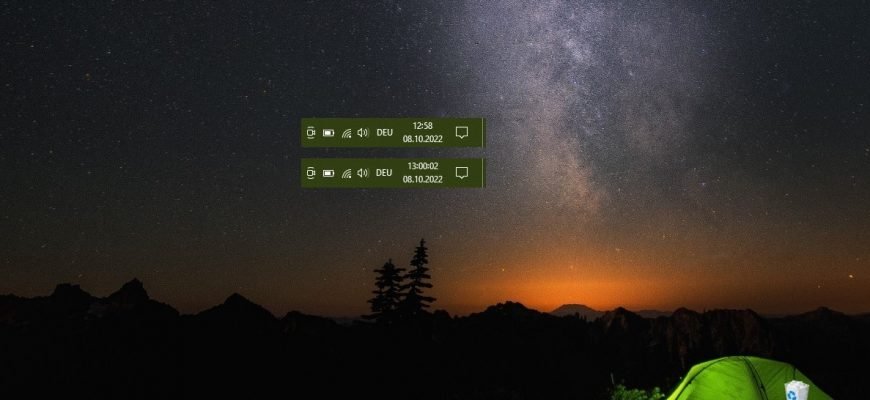- Aktivieren oder Deaktivieren Sekunden-Anzeige auf der Taskleiste mithilfe des Registrierungseditors
- Aktivieren oder Deaktivieren der Anzeige von Sekunden in der Systemuhr in der Taskleiste mithilfe einer Registrierungsdatei
- Sekunden-Anzeige der auf der Systemuhr in der Taskleiste mithilfe einer Befehlsdatei aktivieren oder deaktivieren
Die Systemuhr in der Taskleiste von Windows 10 zeigt die Systemzeit und das Datum an. Standardmäßig werden keine Sekunden angezeigt, aber Sie können diese Anzeige bei Bedarf aktivieren oder deaktivieren.
Aktivieren oder Deaktivieren Sekunden-Anzeige auf der Taskleiste mithilfe des Registrierungseditors
Um die Anzeige der Sekunden in der Systemuhr in der Taskleiste in Windows 10 zu aktivieren oder zu deaktivieren, öffnen Sie den Registrierungseditor mit der Tastenkombination Win+R, geben Sie regedit in das sich öffnende Fenster Ausführen ein und klicken Sie auf OK.
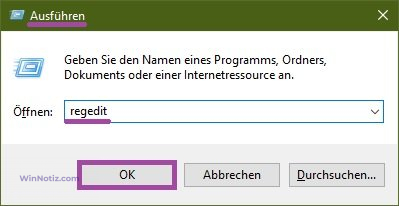
Navigieren Sie in dem sich öffnenden Fenster des Registrierungseditors zu folgendem Pfad:
HKEY_CURRENT_USER\\SOFTWARE\\Microsoft\\Windows\\CurrentVersion\\Explorer\\Advanced
Klicken Sie mit der rechten Maustaste auf den Abschnitt Advanced und wählen Sie im angezeigten Kontextmenü Neu → DWORD-Wet (32-Bit). Geben Sie dem erstellten Parameter den Namen ShowSecondsInSystemClock.
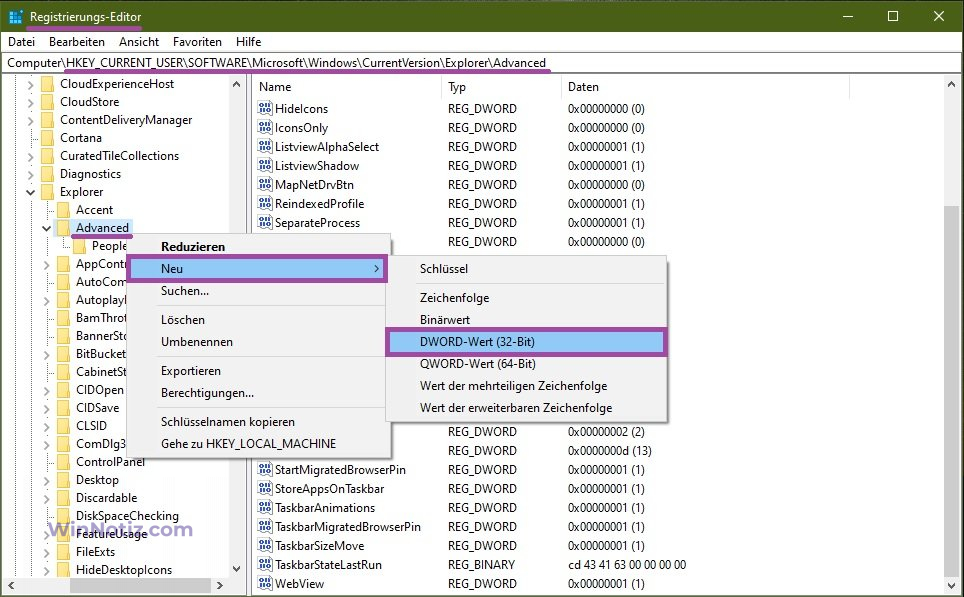
Doppelklicken Sie anschließend auf den von uns erstellten Parameter und setzen Sie seinen Wert auf 1. Klicken Sie auf OK und schließen Sie den Registrierungseditor.
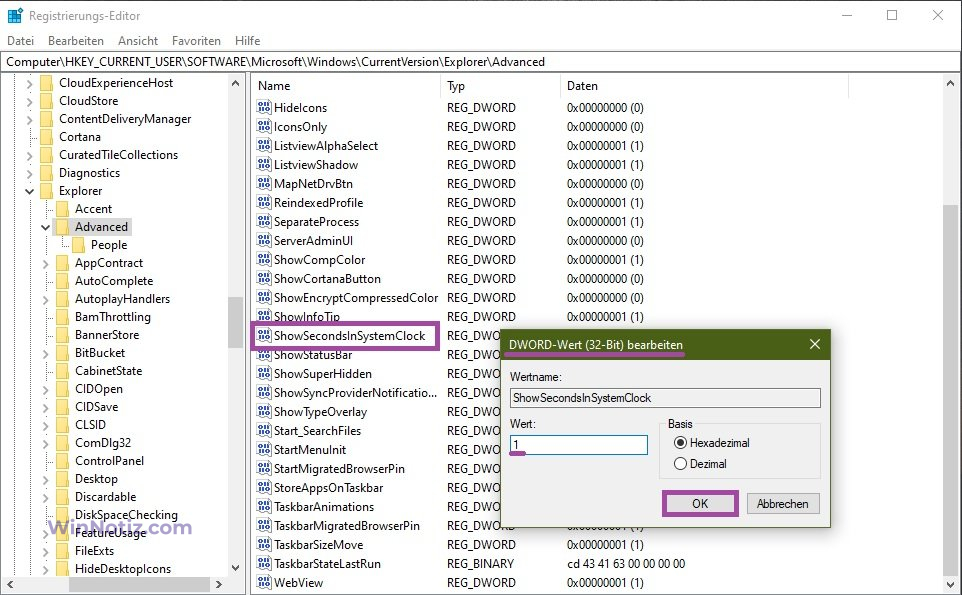
Damit die Änderungen wirksam werden, starten Sie einfach den Windows Explorer neu oder melden sich ab.
Um den Windows Explorer neu zu starten, öffnen Sie den Task-Manager, indem Sie Strg+Umschalt+Esc drücken. Im sich öffnenden Fenster des Task-Managers suchen Sie auf der Registerkarte Prozesse den Prozess namens Windows-Explorer, markieren ihn und klicken auf Neu starten.

Die Sekunden werden nun in der Systemuhr in der Taskleiste angezeigt.
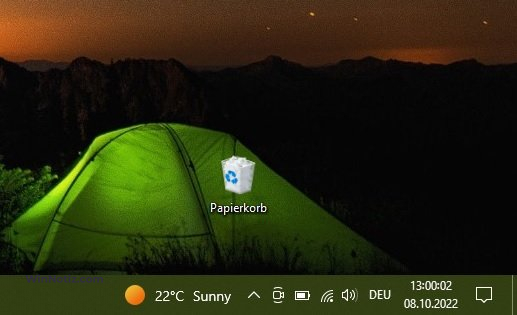
Wenn Sie die Sekundenanzeige deaktivieren möchten, löschen Sie einfach den Parameter ShowSecondsInSystemClock oder ändern Sie seinen Wert auf 0 und starten Sie den Windows Explorer neu.
Aktivieren oder Deaktivieren der Anzeige von Sekunden in der Systemuhr in der Taskleiste mithilfe einer Registrierungsdatei
Mit dieser Methode können Sie auch die Sekundenanzeige der Systemuhr aktivieren oder deaktivieren, indem Sie Änderungen an der Windows-Systemregistrierung über eine Registrierungsdatei vornehmen.
Alle an der Registrierung vorgenommenen Änderungen werden in den nachstehenden Listen der Registrierungsdateien angezeigt.
Um die Anzeige von Sekunden in der Systemuhr zu aktivieren, erstellen Sie die folgende Registrierungsdatei und wenden Sie sie an:
Windows Registry Editor Version 5.00.
[HKEY_CURRENT_USER\\SOFTWARE\\Microsoft\\Windows\\CurrentVersion\\Explorer\\Advanced].
„ShowSecondsInSystemClock“=dword:00000001
Starten Sie nach der Anwendung der Registrierungsdatei (reg-Datei) den Windows Explorer neu, damit die Änderungen wirksam werden.
Um die Anzeige der Sekunden in der Systemuhr zu deaktivieren, erstellen Sie eine Registrierungsdatei mit folgendem Inhalt und wenden Sie diese an:
Windows Registry Editor Version 5.00.
[HKEY_CURRENT_USER\\SOFTWARE\\Microsoft\\Windows\\CurrentVersion\\Explorer\\Advanced].
„ShowSecondsInSystemClock“=-
Starten Sie nach der Anwendung der Registrierungsdatei (reg-Datei) den Windows Explorer neu, damit die Änderungen wirksam werden.
Sekunden-Anzeige der auf der Systemuhr in der Taskleiste mithilfe einer Befehlsdatei aktivieren oder deaktivieren
Sie können auch eine vollautomatische Methode verwenden, um die Anzeige der Sekunden in der Systemuhr in der Taskleiste zu aktivieren oder zu deaktivieren. Dies kann durch Herunterladen und Ausführen der Befehlsdatei (cmd-Datei) geschehen, die die Registrierung ändert und den Windows Explorer neu startet.
Im Folgenden werden die Befehlsdateien aufgelistet.
Auflistung der cmd-Datei, um die Anzeige der Sekunden in der Systemuhr zu aktivieren:
@echo off.
:: ShowSecondsInSystemClock.
:: https://winnotiz.com/.
REG ADD „HKCU\\Software\\Microsoft\\Windows\\CurrentVersion\\Explorer\\Advanced“ /V ShowSecondsInSystemClock /T REG_DWORD /D 1 /F.
taskkill /f /im explorer.exe.
start explorer.exe.
Auflistung der cmd-Datei, um die Anzeige der Sekunden in der Systemuhr zu deaktivieren:
@echo off.
:: HideSecondsInSystemClock.
:: https://winnotiz.com/.
REG ADD „HKCU\\Software\\Microsoft\\Windows\\CurrentVersion\\Explorer\\Advanced“ /V ShowSecondsInSystemClock /T REG_DWORD /D 0 /F.
taskkill /f /im explorer.exe.
start explorer.exe.
Mit den obigen Schritten können Sie die Anzeige der Sekunden in der Systemuhr der Taskleiste von Windows 10 aktivieren oder deaktivieren.